Robotbit Edu在Makecode上的編程
Robotbit Edu支援Makecode上編程。
Makecode編程

首先加載Robotbit的插件
1. 在makecode添加包中直接搜索Robotbit(Robotbit插件已經通過微軟官方認證)


2. 在Kittenbot makecode離線版本中,添加包列表可以顯示Robotbit以及其他集成擴展包(Robotbit可以離線加載不依靠網絡,其他的擴展包不可以)
加載成功

1. 電機編程

Kittenbot每款電機的詳細教學可以參考:電機教學
示範接線與編程:
將電機連接在Robotbit Edu的M1A和M1B上。
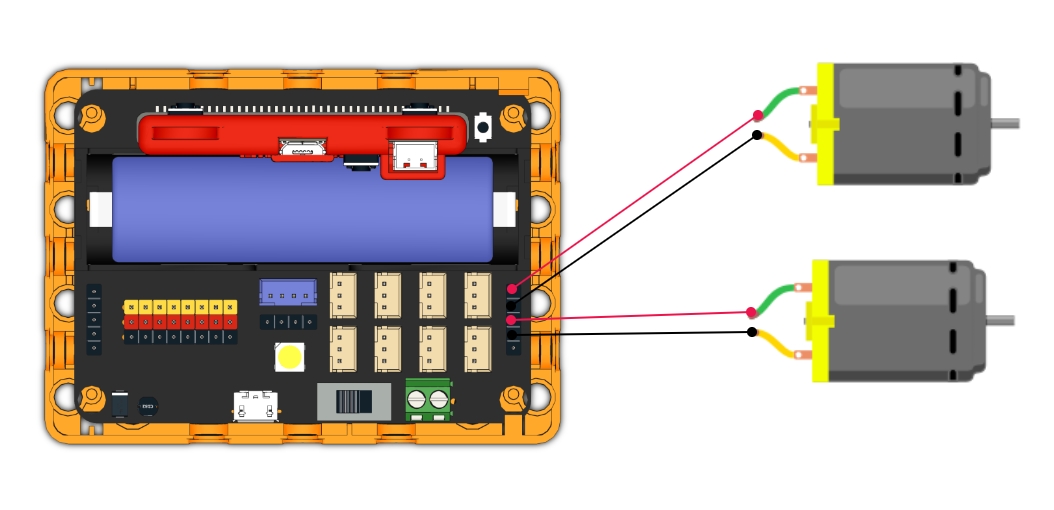
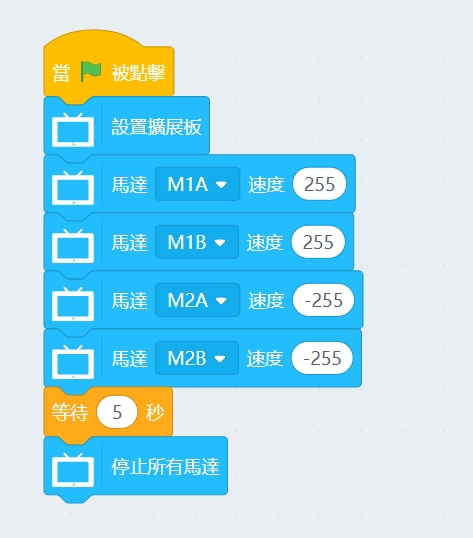
2. 舵機編程
Kittenbot每款舵機的詳細教學可以參考:舵機教學
示範接線與編程:
將舵機連接在Robotbit Edu的S1上。
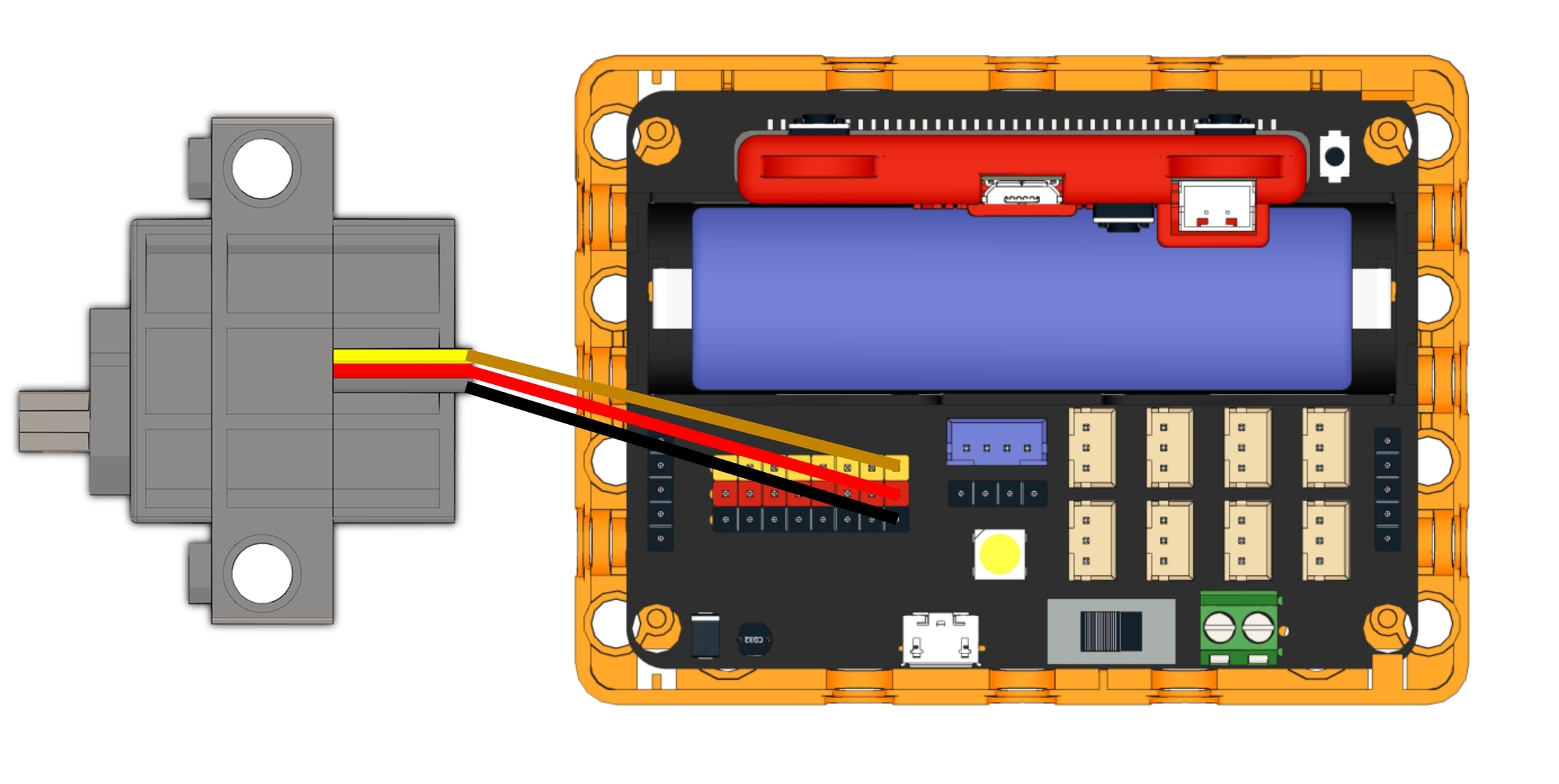
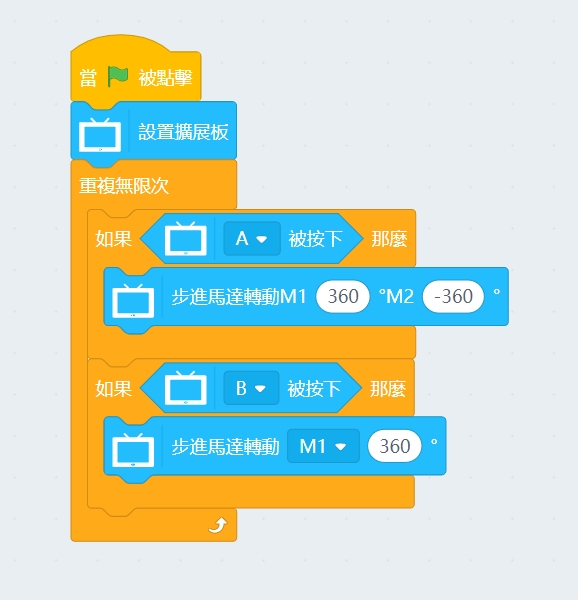
3. 步進電機編程

Kittenbot每款電機的詳細教學可以參考:電機教學
示範接線與編程:
將步進電機連接到Robotbit Edu的M1和M2上(將紅色電線連接到VM)。
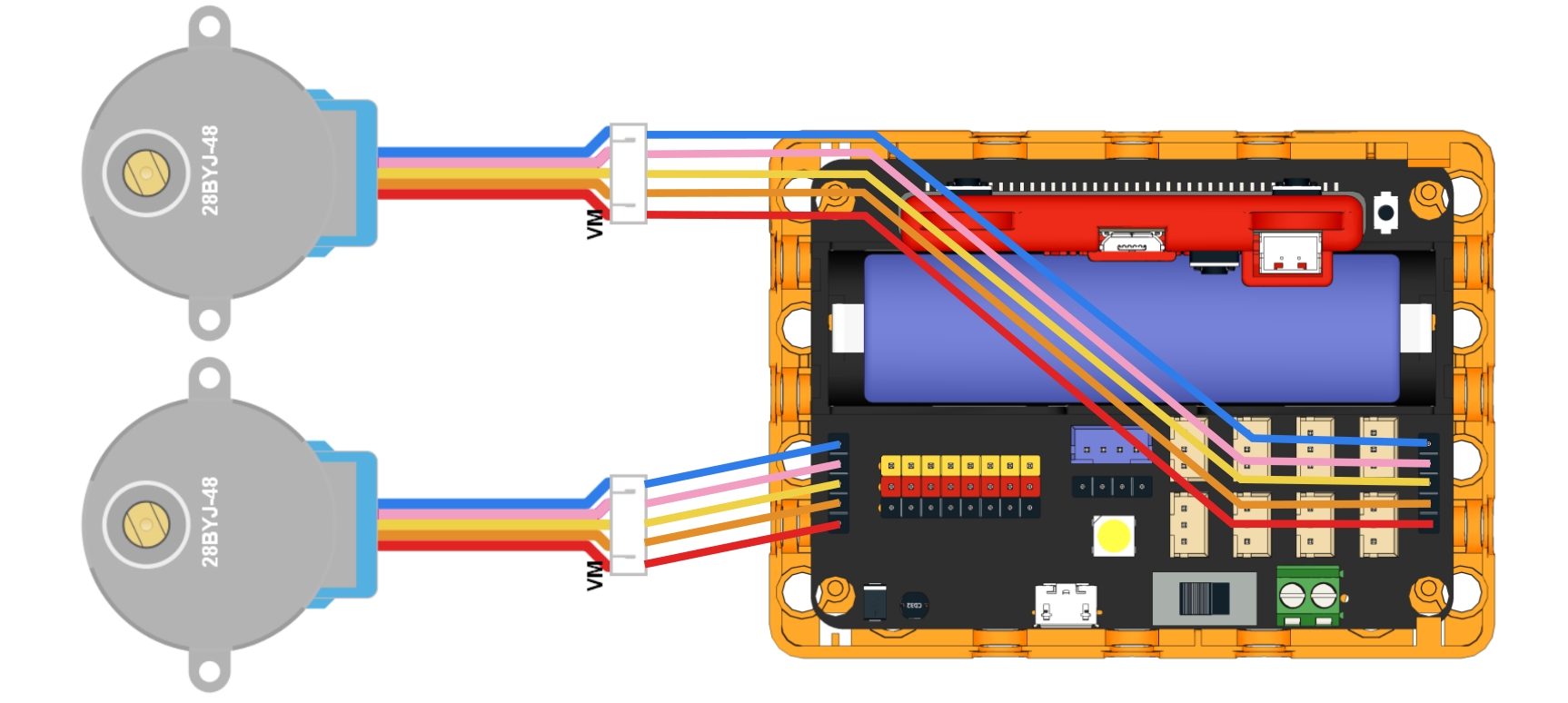

4. RGB燈編程
RGB燈的編程需要使用Neopixel的積木塊。
4.1 4顆燈同時點亮
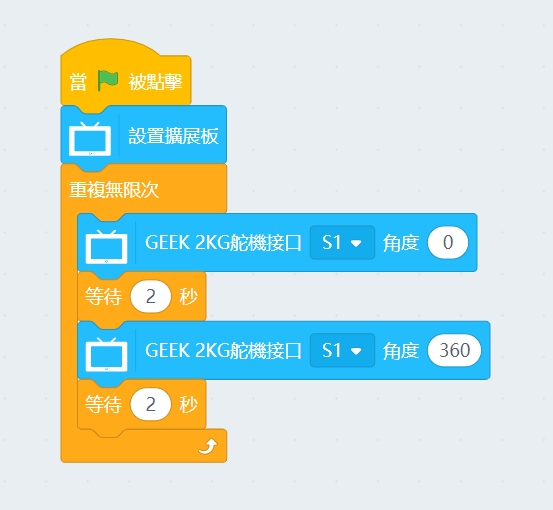
4.2 使用RGB數值指定顏色

4.3 使用HSL數值指定顏色

4.4 調整亮度編程

5. 引腳編程
引腳的讀寫需要用到引腳的積木塊。
在Robotbit Edu上使用傳統感應器可以使用3芯轉杜邦線(另購)。

5.1 引腳數值讀取

5.2 引腳數值寫入

Last updated